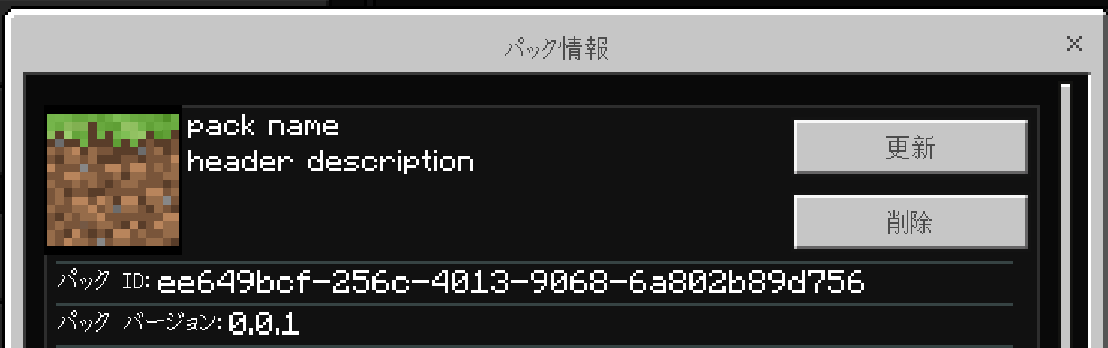本ページはアドオン講座#4、「基礎編、マニフェストの書き方」です。
目次や、この講座については#1の記事をご覧ください。
基礎編で理解してほしいこと!
アドオン講座の最初にあたる基礎編では、アドオンに含まれるどんな内容をやるにも必要な知識を書いていきます。
アドオンやりたい!となったら、まずこの基礎編からご覧ください!
- (#3)BE(統合版)のアドオンとは?Java版のModとの違い
- (#3)アドオンが機能する原理
- (#3)アドオンのファイル・フォルダ構成
- (#4)manifest.jsonの書き方
- (#4)完成したアドオンをマイクラに適用する方法
マニフェスト、manifest.jsonの書き方
まずはこの講座で主に使用するビヘイビアの方なので、ビヘイビアのマニフェストを開いてみましょう。
{
"format_version": 2,
マニフェストのフォーマット(形式)のバージョン。
これが変わると、書き方もちょっと変わってしまうので、このままでよし。
"header": {
"description": "Example vanilla behavior pack",
description、直訳で説明、このアドオンが何なのか、説明を書ける。
"name": "Vanilla Behavior Pack",
このパック(アドオン)の名前。
"uuid": "ee649bcf-256c-4013-9068-6a802b89d756",
uuid。アドオンをマイクラ側が識別するためのもの。
全く同じuuidのアドオンは共存できない。
"version": [ 0, 0, 1 ],
アドオンの開発バージョン。アドオンを更新するたびにこの値を変更すればuuidを変更せずに済みます。
"min_engine_version": [ 1, 17, 0 ]
このアドオンが対応するマイクラの最低必要バージョンの指定。
基本的にいじる必要はありません。
},
"modules": [
{
"description": "Example vanilla behavior pack",
同じdescriptionだがこちらはどこに表示されているのかわからない。
見たところ表示されないので、空欄(""のみ)でよい。
"type": "data",
ビヘイビアなら"data"、
リソースなら"resources"、
スキンパックなら"skin_pack"など、
どんなタイプのアドオンなのかを記載。
"uuid": "fa6e90c8-c925-460f-8155-c8a60b753caa",
これもuuid。
headerのuuidとは別なものにした方がよさげ。
"version": [0, 0, 1]
headerのversionと同じ。そろえた方がよさげ。
}
],
"dependencies": [
{
"uuid": "66c6e9a8-3093-462a-9c36-dbb052165822",
"version": [0, 0, 1]
dependency、直訳で依存。
このパックと同時に使ってほしいパックがある場合は、
そのパックのuuid(headerの方)を書きます。
すると依存関係が認識されて、
このパックを導入したとき、もう一方のパックも導入されます。
ビヘイビアならリソースの、リソースならビヘイビアの
uuid、バージョンを書きます。
}
]
}
こんな感じです。
マニフェストはアドオンごと、というよりは、パックごとに1つずつ必要です。
この講座では主にビヘイビアのみのアドオンを多く扱いますが、リソースも必要なアドオンを作る場合は、リソースパックの方も同様にマニフェストを書かなければなりません。
完成したアドオンをマイクラに適用する
配布されているアドオンは、すでに.mcaddonや.mcpackなどの、開けばMinecraftが勝手に読み込んでくれるものが多いです。
このセクションでは、完成したアドオンのフォルダを.mcaddonや.mcpackにする方法を教えます。
まずは、フォルダbehaviorの中身をすべて選択してzipに圧縮します。つまり、「数々のフォルダとmanifest.json、pack_icon.png」を全選択→zip圧縮する感じになります。
<追加情報>
手を加えていない(=バニラと全く同じ)フォルダ、ファイルに関しては含めなくて大丈夫です。
マイクラで適用することは、あくまで、上書きに過ぎないので、変更したファイルだけがzipファイルの中に入っていれば、他のファイルは上書きされずに残る、という感覚です。
zip圧縮したら生成された.zipファイルの拡張子1を.mcpackに変更します。
適用させたいパックが1つだけなら、これを開いて終わりです。
配布のためなどで、複数のパックを一つにまとめたい場合は、まとめたい.mcpackファイルを全選択してzip圧縮します。
zip圧縮したら生成された.zipファイルの拡張子を.mcaddonに変更します。
.mcpackは一つのパックで、.mcaddonは複数のパックがセットになっているという違いがあったんですね。
アドオンをマイクラに読み込んだ後、ワールドに適用する方法は、有名だと思うので省略します。
基礎編終了!
今回#4で基礎編が終了になります!
基礎編の知識を前提に説明が進むものが多いので、「これってなんだっけ?」となったらいつでも基礎編に戻ってみてください!
ここからは自分がそれぞれ学びたい技術についてのページを読んでください。お疲れさまでした!!
↓目次#1へ↓
-
拡張子とは、ファイル名の後ろ
.よりも後ろの文字のことを言います。そのファイルが何のためのファイルのなのか、どうやって実行するのかなど、ファイルの特性を表します。ちなみに、ファイルは(大体拡張子のついているような)データのことを言い、そのデータが入っているファイル型のアイコンがフォルダです。 ↩